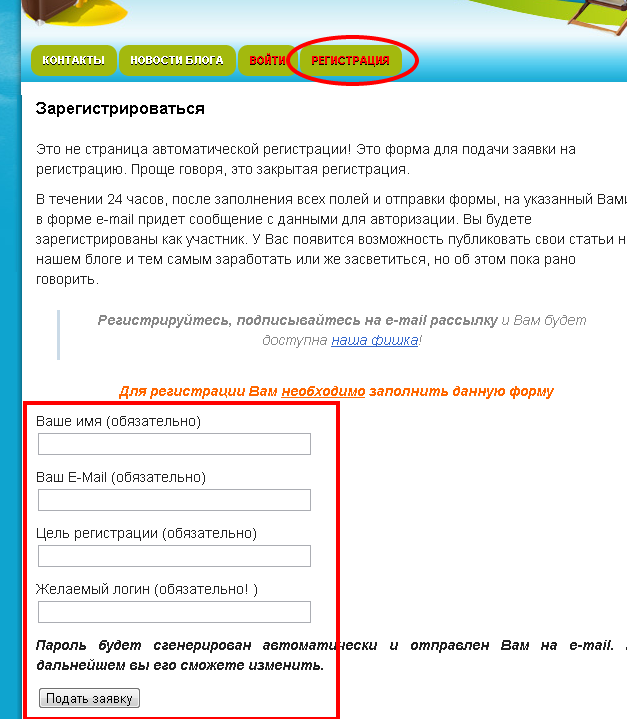WordPress не отправляет письма – что делать? Вордпресс не отправляет письма при регистрации
Wordpress не отправляет письма – что делать?
Здравствуйте, друзья. Сегодня решил поделиться с вами решением одно распространенной проблемы с WordPress – дело в том, что с недавнего времени он перестал отправлять почту и из-за этого я не могу вовремя ответить на комментарии.
То есть, посетитель оставляет на блоге комментарий, но WordPress не отправляет почту и в результате админ блога, то ест я не видит, что появился новый комментарий. А так как я на блоге на бываю каждый день, то не сразу замечаю, что висят не отвеченные комментарии.
А на комментарии нужно отвечать по возможности оперативно чтобы поддерживать живую связь с читателями блога. Хотя иногда возникают случаи, что это просто рекламно-спамовый комментарий или человек просто решил выплеснуть свою кашу в голове в виде бессмысленного набора слов и ты сначала не понимаешь, о чем он пытается донести обрывки своих мыслей и как следствие такой комментарий отправляется в корзину.
Но в основном комментарии бывают полезными тем более, то читатели задают вопросы и было бы правильно давать на них ответы.
Итак, что делать если ваш блог на WordPress перестал отправлять почту и как это исправить?
Для начала идем в репозиторий и скачиваем вот плагин под названием Configure SMTP. Плагин далеко не первой свежести, но он работает, и это самое главное.

Активируем его и в несложных настройках прописываем данные от бесплатного внешнего SMTP сервера.
А где взять настройки внешнего SMTP?

Идем на сайт http://balashoff.ru/b481a6/UU0XSUVbTUsLBAoKA0NaHQJaXA==/ и заводим так бесплатную учетную запись – это займет буквально несколько минут. После верификации своего аккаунта получает доступ ко временному домену типа sandbox055f72d43aca47ecaee8fa93800be61c.mailgun.org, жмем на него и получаем все необходимые данные для успешной отправки почты и попадание во входящие.
В поле SMTP host пишем – smtp.mailgun.org, SMTP port указываем 587, Secure connection prefix ставим TLS.
В поле SMTP username вписываем ваш логин из аккаунта Mailgun (он находится в поле Default SMTP Login), а в поле SMTP password вставляем ваш пароль от аккаунта Mailgun (ищем его в поле Default Password).
Sender e-mail – вписываем е-маил отправителя, в данном случае я вписал со своего домена чтобы пользователи видели, что это именно я как админ им отправляю почту, а не Вася Пупкин с Mail.ru и в поле Sender name вписываем префикс от кого мы будем получать сообщения.
Рекомендую несколько поиграться с настройками и нажать кнопочку Send test e-mail для тестов и проверки доставляемости.

На этом все настойки сохранены и если у вас тесты проходят нормально и письма приходят на ваш ящик, то примите мои поздравления – ваш WordPress отправляет почту через сторонний бесплатный SMTP что есть гуд.
Учитывая, что у меня кроме блога еще существует закрытый платный раздел на WordPress, то проблема с отправкой комментариев и служебных сообщений стояла необычайно остро – не было возможности оперативно реагировать на комментарии и пожелания клиентов. Тем более, что клиент при регистрации или утере пароля оставался в безысходном положении – он не мог запросить сброс пароля, т.к. WordPress не отправлял уведомления.
На данный момент эта проблема полностью решена и оба блога работают как швейцарские часы.
Есть множество статей и примеров о том, как использовать данный плагин, но я не встречал еще ни одного нестандартного решения этого вопроса и, пожалуй, могу заявить, что я единственный, кто применил такое решение с помощью стороннего SMTP-релея и получил хороший inbox.
Кстати, доставляемость писем с блога на WordPress с помощью Mailgun в моем случае составляет порядка 99% что есть очень хорошо.
Единственное ограничение, которое может возникнуть – это отправка не более 300 уведомлений в час через бесплатный SMTP Mailgun. Но как правило, не у многих на сайте зарегистрированы несколько тысяч активных пользователей. И даже в этом случае проблема решается довольно просто – вы привязываете один из ваших свободных доменов к Mailgun и тем самым снимаете определенное ограничение по отправке писем хотя общее количество сообщений, отправленных где стоит через бесплатный SMTP Mailgun составляет 10 000 в месяц что вполне приемлемо для работы практически любого сайта на WordPress.
А если у вас уж совсем особенная ситуация – на сайте где стоит WordPress находятся несколько тысяч активных пользователей, и они очень оживленно комментируют ваши материалы, то есть два решения. Подключить бесплатный SMTP Amazon SES или воспользоваться универсальным решением отправки через мульти-SMTP. Но об это уже совсем другая история и про нее я рассказываю не в статье, а в серии видеоуроков на пару часов, т.к. тема мегаактуальная и требует тонкой настройки.
Как применять нестандартные методы рассылки и получать доставляемость во Входящие до 98% я даю очень много практического материала в тренинге – «Создание и настройка продающей рассылки».
Поэтому если у вас возникает проблема с тем, что WordPress не отправляет уведомления о новых комментариях или о зарегистрированных пользователях вы, можете смело использовать этот метод и настроить ваш блог так, что он будет отправлять служебные сообщения через Mailgun, Mndrill, Sendgrid или любой другой сторонний свободный бесплатный SMTP сервер.
Теперь важная фраза, которая сэкономит массу вашего времени и нервов. Сначала я сделал оповещение через Mandrill, но потом оперативно поменял его на Mailgun потому что если у вас новый аккаунт Mandrill, и он не прокачан, то через него письма будут уходить около суток, а до этого времени будут находится в его буфере, что не устраивает нас – нам ведь нужно чтобы сообщения отсылались быстро, не так ли?
И вторая причина, почему Mandrill не совсем подходит для такого варианта – с июня месяца на Mandrill прекращена поддержка новых аккаунтов с лимитом в 150 писем в час. Теперь максимальное количество отправленных писем составляет всего 25 в час и их количество ограничено 2000 после чего вам предложат проапгрейдить свой аккаунт, что для большинства рядовых владельцев блога не всегда оправданно.

А на этом у меня все, желаю вам активного применения полученного материала, и чтобы ваши сайты работали бесперебойно и постоянно приносили новых и удовлетворенных вашим контентом посетителей невзирая на то, что сегодня пятница 13-е.
Уверен, что эта статья была для вас полезной и вы поделитесь ею со своими знакомыми в соцсетях.
Также подпишитесь на обновления блога чтобы получать свежие и полезные статьи себе на почту – будьте в курсе новых трендов!


balashoff.ru
WordPress не отправляет почту - что делать? Configure SMTP в помощь!
 Доброго дня, господа и дамы 🙂
Доброго дня, господа и дамы 🙂
Вот все-таки нерациональный я человек… Вместо того, чтобы плотно заниматься этим блогом, ну или на худой конец, еще парочкой сайтов, которые имеют потенциал и, при моем должном отношении, могли бы дать отдачу, я трачу кучу времени на свой сайт с шаблонами. В принципе, знаю, почему это делаю — уверена, что он на самом деле приносит реальной пользы людям куда больше, чем те потенциально выгодные лично для меня сайты. Никакой из меня манимейкер, короче))
К чему это все? К тому, что недавно заметила, что у меня с этого сайта с шаблонами перестала отправляться почта. Ну то есть люди перестали получать оповещения об ответах на комментарии, да и я сама не получаю никаких сообщений. Ну вот решила починить, а заодно и написать об этом на блоге, вдруг кому-то пригодится.
Configure SMTP — плагин отправки почты WordPress
Для начала: почему именно плагин? Дело в том, что я не имею ни малейшего представления, почему и в какой момент сломалась отправка почты WordPress. Возможно, это конфликт плагинов (вряд ли, конечно). Возможно, я что-то накрутила с настройками на хостинге (GigaHost позволяет гибко настраивать множество функций прямо из панели управления). Может быть, что-то еще произошло. Искать причину — дело долгое и муторное, а самое главное, что у вас почта может сломаться совсем из-за другого. Потому нужно универсальное решение, которое я и нашла в лице Configure SMTP.
Итак, скачиваем-устанавливаем-активируем. ОК?
После активации страница настроек плагина появляется в меню «Параметры».
Первое, что нужно сделать, это определиться, будем ли мы использовать для отправки почты с сайта Гуглопочту (*@gmail.com) или какую-то другую. Если используем gmail, то ставим соответствующую галочку в самом первом чекбоксе (1) и указываем адрес ящика (2) и пароль от него (3).

Еще при желании можно изменить адрес отправителя и подпись, иначе все будет по умолчания «WordPress».
Больше ничего менять не нужно, поскольку поддержка Gmail и все необходимые настройки уже «вшиты» в Configure SMTP. Просто сохраните данные и затем попробуйте отправить тестовое сообщение, которое должно прийти на адрес администратора сайта.
Но мне вариант с Gmail не очень-то подходил, поскольку давно хотела сделать отправку почты с собственного домена. Благо, ГигаХост это умеет.
Настройка Configure SMTP с почтовым адресом от GigaHost
Сразу обратите внимание, что хотя я пишу на примере ГигаХоста, однако работа с почтой на любом другом хостинге отличаться будет не сильно.
Прежде всего нужно создать новый адрес электронной почты: выбираем в панели «Почта» (1) , затем нужный домен из списка (2) и «Создать» (3).

Выбирать нужно обычный адрес, а не Catch-All.
Теперь вернемся в панель настроек плагина. Здесь нужно указать:
- хост почтового сервера — smtp.gigahost.dk
- порт для отправки почты — 587
- префикс защищенного соединения — TLS (обратите внимание, это важно)
- адрес электронной почты, который мы создали
- и пароль от него

Собственно, все эти параметры — хост, порт — можно получить в ПУ хостинга на вкладке «Доступ», в разделе «Исходящая почта». Для другого хостинга и параметры, естественно, будут другими. Ищите их в панели или же спрашивайте у ТП.
Ну и опять-таки после сохранения настроек стоит проверить, восстановили ли мы отправку писем с WordPress. Надо сказать, что я проверяла оба способа: и с GMail, и со своего домена — все отлично отправляется.
К сожалению, ничего не могу подсказать насчет отправки писем с почты Яндекса или Мэйл.ру, например, ибо не пробовала. Но полагаю, что найти два параметра для них (хост и порт) труда не составит в любом случае.
Ну и напоследок скажу очевидную вещь: не используйте для отправки почты свои рабочие ящики. Потратьте ровно две минуты и создайте новый, который будет использоваться исключительно в этих целях.
Хорошего вам дня и удачной недели!
Всегда ваша, серо-пушистая 🙂
web-koshka.ru
[Решено] Ошибка при отправке сообщения в contact form 7
 В последнее время на многих сайтах на wordpress с плагином contact form 7 стал замечать проблему. Не знаю, из-за чего она стала появляться (обновление плагина, движка или чего-то еще), но письма перестали уходить с сайта через контактную форму от Contact From 7. При этом на сайте возникает следующее сообщение об ошибке:
В последнее время на многих сайтах на wordpress с плагином contact form 7 стал замечать проблему. Не знаю, из-за чего она стала появляться (обновление плагина, движка или чего-то еще), но письма перестали уходить с сайта через контактную форму от Contact From 7. При этом на сайте возникает следующее сообщение об ошибке:
Ошибка при отправке сообщения. Попытайтесь позже или обратитесь к администратору сайта.
или
Failed to send your message. Please try later or contact the administrator by another method.
Долгий поиск решения на русскоязычных и бурж-форумах помог лишь тем, что давал разрозненные советы. В итоге, соединив их все, я решил проблему. Спешу поделиться ее решением.
Решение проблемы
1. Создайте почту на ya.ru, gmail, mail.ru или же корпоративную почту вида [email protected]. В примере я взял дополнительную почту на хостингу nic.ru [email protected]. (С этой почты мы будем только отправлять письма).
2. На яндексе, gmail, mail откройте настройки для почтовых программ, вам нужны будут данные SMTP Host и порт, а также логин и пароль к почте.
Лайфхак: если не знаете, где найти эти настройки на вашей почте. Набираете в любой поисковой строке, например: «яндекс почта настройка почтовых программ».
3. Скачайте и установите плагин WP-Mail-SMTP. Зайдите в настройки плагина (Параметры — Email).
From Email: вписываете сюда свою только что созданную почту,
From Name: название сайте на латинице,
Mailer: Send all WordPress emails via SMTP,
SMTP Host и SMTP Port проставляете те данные, что вам даны в настройках от вашего почтового сервиса,
Encryption: галочку ставите напротив No encryption.
Authentication: Yes и снизу вписываете свой логин и пароль для входа в почту. Обратите внимание, что для некоторых почтовых сервисов нужно вписывать только ваш логин (без окончания, например, @ya.ru, а для некоторых писать полный адрес, например, [email protected] — писать или нет вам скажут в настройках).
Сохраняете настройки.

4. Можете попробовать тут же отправить тестовое письмо. Если вы ввели все данные верно, то увидите следующий результат:

Если результат «False», попробуйте другой порт. В приведенном выше примере, вместо 25, можно поставить 587.
5. Далее идем в Контакты (CF7), открываете вашу форму для отправки писем и настраиваем её вот так.

В поле отправитель и адресат должны стоять электронные адреса. Совпадать они в принципе могут, но если не будет работать можете вставить в получатель другую почту. Главное, чтобы в отправителе стояла та же почта, что и в настройках плагина WP Mail SMTP.
6. Все работает.
justseoblog.ru